如何在Word中调出剪切板?
作者:佚名 来源:未知 时间:2024-11-03
在日常的电脑使用中,无论是编辑文档、处理数据还是设计图片,我们经常需要复制和粘贴文本、图片或其他内容。为了方便用户管理和使用这些剪贴的内容,Microsoft Word和其他现代办公软件都内置了一个非常实用的工具——剪切板。剪切板可以存储你最近复制或剪切的多项内容,并允许你随时调用这些内容,大大提高了工作效率。然而,对于很多初学者来说,如何调出Word剪切板并高效地使用它可能还是一个难题。下面,我们就从多个维度详细讲解如何调出Word剪切板,并充分利用这一功能。

一、认识Word剪切板
首先,我们需要明确什么是Word剪切板。剪切板是操作系统和办公软件中的一个临时存储区域,用于保存用户复制(Copy)或剪切(Cut)的内容。与只能存储最近一次复制或剪切内容的传统剪贴方式相比,Word剪切板能够存储多项内容,并且这些内容可以在不同的文档或应用程序中反复粘贴使用。这对于需要频繁复制粘贴内容的用户来说,无疑是一个巨大的福音。

二、调出Word剪切板的方法
1. 通过菜单栏调出
在Word 2010及以上版本中,调出剪切板的方法相对简单。首先,打开你的Word文档,然后点击顶部菜单栏中的“开始”选项卡。在这个选项卡中,你可以找到一个名为“剪贴板”的组。默认情况下,这个组只显示一个“剪切”和“复制”按钮,以及一个粘贴选项的下拉菜单。要显示完整的剪贴板面板,你需要点击粘贴选项下拉菜单旁边的“小箭头”或“剪贴板”按钮(具体形状可能因版本而异)。这样,一个包含多个项目槽的剪贴板面板就会出现在文档的左侧或右侧,你可以在这里看到所有已复制或剪切的内容。

2. 使用快捷键调出
虽然Word没有直接为剪切板提供一个快捷键,但你可以通过一系列快捷键操作来快速复制和粘贴内容,这在某种程度上也能提高你的工作效率。不过,要真正调出剪贴板面板,还是需要通过上述的菜单栏方法。但如果你只是想快速复制或粘贴某个内容,可以使用Ctrl+C(复制)、Ctrl+X(剪切)和Ctrl+V(粘贴)等快捷键。
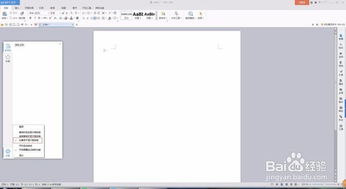
3. 在其他Office应用中使用
值得一提的是,剪切板不仅可以在Word中使用,还可以在其他Office应用程序(如Excel、PowerPoint等)中调出和使用。方法大致相同,通常都是通过顶部菜单栏中的“开始”或“主页”选项卡找到剪贴板选项。
三、高效使用Word剪切板的技巧
1. 管理剪贴内容
调出剪切板面板后,你可以看到所有已复制或剪切的内容按时间顺序排列在多个项目槽中。每个项目槽都会显示内容的缩略图(对于图片或图形)或文本预览(对于文本内容)。你可以通过点击某个项目槽来将其内容粘贴到当前文档中。如果你想删除某个项目,只需右键点击它并选择“删除”即可。如果你想清空整个剪切板,可以点击面板顶部的“清空所有剪贴板内容”按钮。
2. 跨文档复制粘贴
剪切板的一个显著优势是能够在不同的文档之间复制和粘贴内容。比如,你可以在一个Word文档中复制一段文字,然后在另一个Word文档(甚至是Excel或PowerPoint文档)中粘贴它。这大大简化了在不同文档之间传输内容的过程。
3. 粘贴选项的多样性
在Word中粘贴内容时,你不仅可以选择“粘贴”按钮(即Ctrl+V),还可以从粘贴选项下拉菜单中选择其他粘贴格式,如“保留源格式”、“合并格式”、“仅保留文本”等。这些选项允许你根据实际需要选择最合适的粘贴方式。
4. 利用“格式刷”功能
虽然“格式刷”功能与剪切板不是直接相关的,但它们在复制和粘贴格式方面有着相似的用途。使用“格式刷”(通常位于“开始”选项卡的“剪贴板”组旁边),你可以快速地将一个对象的格式(如字体、颜色、段落样式等)应用到另一个对象上。这对于保持文档的一致性和专业性非常有帮助。
四、注意事项与常见问题解答
1. 剪切板内容丢失怎么办?
有时,你可能会发现剪切板中的内容突然消失了。这可能是由于多种原因造成的,如剪贴板内容被手动删除、文档被关闭或软件崩溃等。为了避免这种情况,建议你定期保存文档,并在重要内容被复制后立即粘贴到安全位置。
2. 剪切板存储容量有限吗?
是的,剪切板的存储容量是有限的。虽然具体的容量取决于你的系统和Office版本,但通常不会太大。因此,如果你复制了太多内容,较早的内容可能会被新的内容覆盖。为了避免这种情况,建议你及时清空不必要的剪贴板内容。
3. 如何在没有Office的情况下使用剪切板?
即使你没有安装Office,也可以在你的操作系统中使用剪切板。Windows和macOS都内置
- 上一篇: 如何正确书写电子邮箱格式?
- 下一篇: 如何卸载或取消安装腾讯网迷你版?
































